java基本词汇和eclipse快捷键

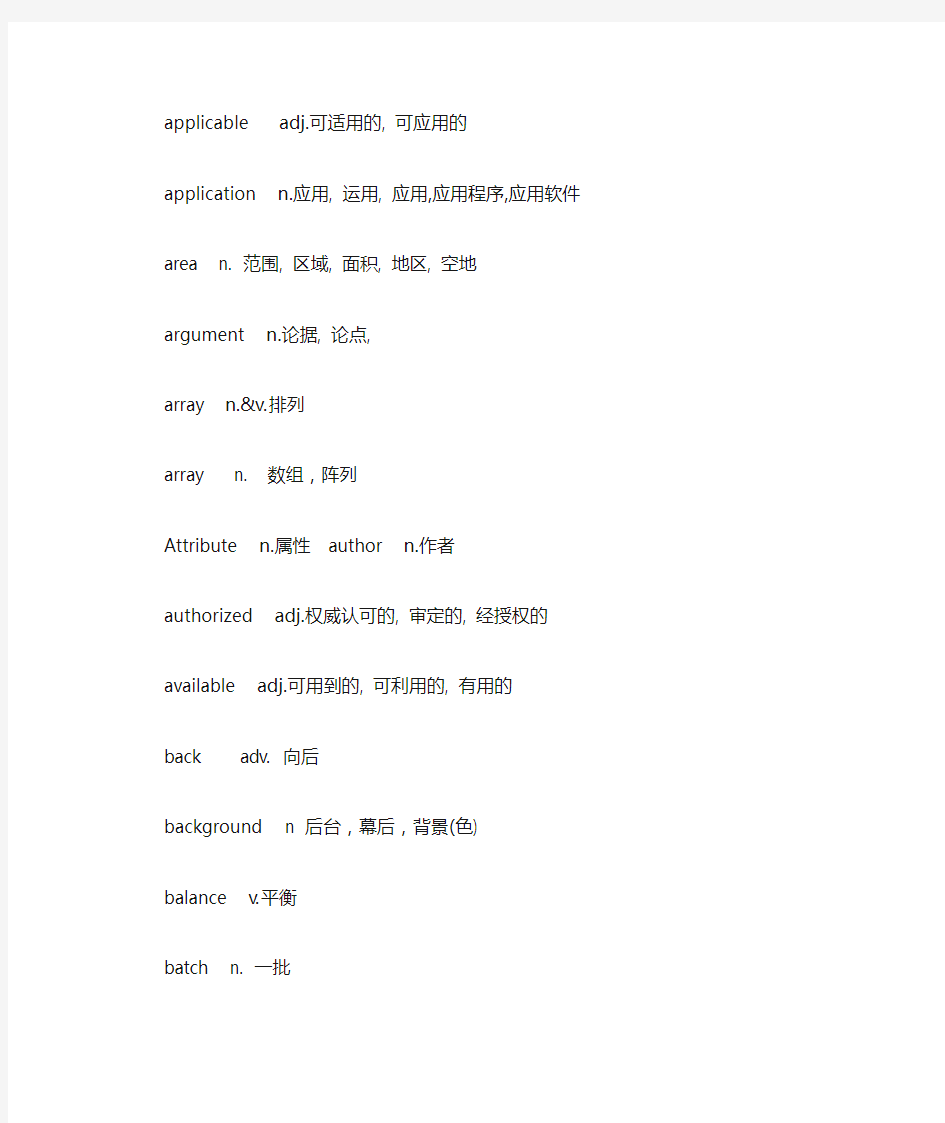
根据尚学堂生成,整理了两小时,为了节省大家下载券,请多多支持【注】n. 代表名词;adj.代表形容词;v.代表动词;adv. 代表副词。absolute adj.完全的, 绝对的
action n.动作, 作用
active adj.主动的, 活动的, 活跃的, 活性的
add v. 增加
address n. 地址
align v. 对准[齐]
alone adj. 单独的
already adv. 已经
annotation n.注解,注释
appearance n.出现, 出场, 登台
append vt.附加, 添加, 悬挂
applicable adj.可适用的, 可应用的
application n.应用, 运用, 应用,应用程序,应用软件
area n. 范围, 区域, 面积, 地区, 空地
argument n.论据, 论点,
array n.&v.排列
array n. 数组,阵列
Attribute n.属性author n.作者
authorized adj.权威认可的, 审定的, 经授权的
available adj.可用到的, 可利用的, 有用的
back adv. 向后
background n后台,幕后,背景(色)
balance v.平衡
batch n. 一批
bean n. 豆, 豆形果实
binary adj.二进制的, 二元的
blank adj.空白的n.空白
boolean n. 布尔值
border n.边界, 国界,边框
break v. 打断
buffered n. 缓冲
button n.按钮
byte n.字节
byte 字节, 8位元组
cache n.缓存
callback n. 回叫,调回
cancel v. 取消
case n. 事, 案例, 情形, 场合
cause n.原因, 理由, vt.引起, 使(发生)
center n.中心, 中央
char n.字符(character的缩写)
character n. 字符
characterEncoding 字符编码
charset n.字符集(characterset的缩写) checkbox n. 复选框
checked adj.选中的
choose v. 选择, 选定
circle n.圆周, 圆形物, 循环
class n.班级, 阶级, 社会等级, 种类
client n. 顾客, 客户, 客户端
clone v.复制
close v关闭
code n.代码,编码v.编码
collection n. 集合,聚集;
color n.颜色
column n.纵队,列
comment n.注释, 评论
common adj.公共的, 普通的
comparable adj.可比较的, 比得上的compilation n. 编译
compile vt.编译
complete vt.完成
config n.配置
configrue n.配置
conflict n.冲突
connection n.连接
console n.控制台
constructor n. 构造
contain vt.包含
content n.内容
context n.上下文;设备场境,环境
control v.控制
convert vt.使转变, 转换...,
cookie n.小甜饼(一种客户端存储信息的技术) copy v.复制
correct adj.正确的
correspond vi.符合, 协调, 通信
count v.数, 计算
counter n.计算器, 计数器adv.相反地create v. 创造, 创作
current adj. 当前的, 通用的
cursor n.指针,光标游标
cut n.剪切
data n.数据
date n.日期
debug v.调试
decay v.衰变,衰减
declaration n.声明
declare v.声明
decoration n.修饰,装饰
deep adj.深的,深奥的
default n.默认(值), 缺省(值)
define vt.定义, 详细说明
delete v. 删除
depend vi. 依靠, 依赖
description n.描写, 描述
direct adv.直接地vi.指导, 指挥
directory n. 目录
disabled adj.伤残的
dispatcher n.发报机,调度程序,调度员,分配器display n.显示器显示;显示屏
document n.文件, 文档
double adj.两倍的, 双重的
driver n.驾驶员n.驱动器, 驱动程序driverManager 驱动管理
edit v.编辑
EL 表达式语言(Expressionlanguage)
element n.元素,要素
ellipsis n.省略, 省略符号
else adv.另外, 其他
empty adj.空的,空闲的
encode vt.编码
encounter v.遭遇, 遇到, 相遇
entity n. 实体
enumeration n.列举,枚举
equal v. 等号,相等,等于
error n.错误, 过失, 误差
escape v.避开,逃跑
escapeXML 不遵循xml格式
exception n.异常,例外
execute vt.执行, 实行
exist vi.存在
exit v.退出
export n.出口, 输出
extend v.扩充, 延伸, 伸展
fail v.失败
family n.家庭, 族,系列
field n.领域, 原野
file n.文件, 档案
file system n.文件系统
fill vi.装满,填充
final n.结局, 决赛, 期末考试adj.最后的, 最终的
finalize v.定稿,把...最后定下来
finally adv.最后, 终于, 不可更改地
find v.查找(found过去分词)
flag n.标记
float n.浮点型;v.浮动
flush v. 冲洗
folder n.文件夹
font n.字体
forbidden adj.禁止的, 严禁的(forbid的过去分词)
form n.表单,形式v.形成
format n.格式,格式化
forward vt.转寄【计】请求转发adv.向前地n.[体](足球等)前锋frame n.帧,画面,框架
frameset n.框架集
frequency n.频率,发生次数
fulfill vt.履行, 实现, 完成(计划等)
function n.函数;功能;
gateway n.门, 网关
general adj.通常的
generate vt.产生, 发生
get vt.获得
gMTGreenwichmeantime 格林尼治标准时间
group n. 组
handler n.处理者, 管理者
hash n.散列,混编
hashCode n.哈希编码
header n.标题,报头
heading n.标题
height n.高度
hidden adj.隐藏的(hide的过去分词)
hierarchy n.等级
horizontal n.地平线的,水平线的
hover v.盘旋
id n.身份证, 标识符(identification的缩写)
illegal adj.违法的, 不合规定的
image n.图象,映射
implement n.工具, 器具v.执行,贯彻, 实现
import v.输入, 进口,导入
inactive adj.不活动的, 停止的
include v.包括, 包含
incorrect adj.错误的, 不正确的
index n.索引
info n.信息(information的缩写)
information n.信息
inner adj.内部的n.内部
input v.输入
insert vt.插入, 嵌入
insertionpoint n.插入点
inside n.里面, 内部adj.内部的
installupdate 安装更新
mark n.标志,记号vt.做标记于
match v.匹配
max adj.最大的
menu n.菜单
message n.消息
meta 表示“在其中, 在后”之义
method n.方法
mobile adj.可移动的, 轻便的
modified adj. 修正的
modify v. 修改
multiple adj.多样的, 多重的
navigate v.导航
notify v.通报,通知
null n.空值;无;
object n.物体, 对象
option n.选项, 选择权
otherwise adv.另外, 否则, 不同地, 别的方式adj.另外的, 其他方面的outline n.大纲,轮廓
overflow n.溢出
override vt.覆盖
package n.包裹, 包
packageexplorer 以包的窗口显示
padding n.填料,填充
page n.页,页面
pageContext 页面上下文
pageEncoding 页面编码
param n.参数, 参量(parameter的缩写)
parameter n.参数
paramValue n.参数值
parent n.双亲, 父亲(或母亲),父元素parse vt.解析
password n.密码
paste v.粘贴
path n.路线
pattern n.式样, 模式
period n.时期
periodical adj.周期的, 定期的perspective n.透视图
plain n.平原, 草原adj.简单的, 普通的point n.点vt.指出, 加标点于
pointer n.指示器
port n. 端口
position n.位置
preference n.优先选择
preferences n.参数选择(设置)
prefix n.前缀
prevent v.防止, 预防
price n.价格, 价钱, 代价
prime adj.主要的
print v.打印
priority n.优先, 优先权
private adj.私人的, 私有的
problem n.问题
progress n.前进, 进行, 进展
project n.工程,项目
property n.属性
protect vt.保护
protected adj.受保护的
protocol n.协议
prototype n.原型
public adj.公众的, 公开的
push vi.推, 推进
query v. 询问,查询
radius n.半径
range n. 范围
redirect v.重定向,重寄
refactor n. 重新定义
reference n.参考
refresh v. 更新
relative adj.相对的
remove vt.删掉,移动
rename v.重命名
repeat n.重复, 反复
replacewith 替换为
report n.&v 报告,汇报
request n&v.请求, 要求
require vt.需要
reset v.重新设置
resource n.资源
responder n.回答者, 回应者response n.回答, 响应, 反应
result n.结果
resultSet n.结果集
resume n. 摘要,简历
retrieve v.重新得到
return n.&v. 返回
reverse n.相反, 反面, 倒退
right n.&adj. 正确的,右边的
root n.根, 根本, 根源
row n.行
run v.运行,跑
runnable adj.可运行的
save all 保存所有的
scheme n.计划, 方案
scope n.范围
score n.&v.记分, 得分
search v.搜索, 搜寻
select vt.选择, 挑选adj.精选的send vt发送
separator n.分隔符,分离器sequence n.次序, 顺序, 序列
serial n. 串行,串口adj.连续的serious adj.严重的
server n.服务器
service n.服务
session n. 会话,会议
set v.设置
shape n.外形, 形状
share n.共享
short adj.短的
show n.&v. 显示
size n.大小
sleep n.&v. 睡眠,静止
socket n.插座,套接字v.给...配插座sort n.种类, 类别
sortby 按某种方式排序
source n.根源,源代码
span n.跨度v.横越
specific adj. 明确的
split v.分裂
spot n.&v. 认出, 发现
src n.源代码(source的缩写)
stack n.堆栈
standard adj.标准的
startup and
shutdown 起动和关闭
state n.状态
static adj.静态的
status n.情形, 状况
stream n. 河流,流
string n. 字符串
strip vt.剥, 剥去
style n.风格,式样
subject n.主题,题目
submit vt.提交, 递交
sum n.总数, 和
super adj.超级的
support vt.支撑, 支持
switch n.&v. 开关, 转换转换, 转变switch
workspace 交换工作区synchronized adj. 同步的
syntax n.语法
system n.系统
table n.表
tag n.标签
taglib n.标签库(taglibrary)
target n.目标
team n.小组,团队
temp n.临时,暂时
temporary adj.暂时的, 临时的, 临时性test n.&v. 测试
text n.文本
thread n.线, 线程
throw v.扔,抛
title n. 标题
token n.表示, 记号
total n.总数, 合计
trace n.踪迹,轨迹
translate vt.翻译
tree n.树, 目录树
trim v.整理,去首尾空白
truncate v.截断
type n.类型,打字
unselectable adj.未经选择的
upload v.上传
uri 资源标志符(Universal resource identifier)url 统一资源定位符(Uniform
resource location)
util n.公用程序,实用程序;
(utility) valid adj.有效的
validate v.确认
validation n.确认
value n.值
var n.变量(variable的缩写)
variable n.变量
version n.版本
visibility n.可见度, 可见性
visit n.&v. 访问
void adj.无效的, 无用的, 没有的,无返回值的
weight n.重量,深浅度
while 当...的时候, 虽然
width n.宽度
without prep.没有, 不, (表条件)如果没有, 要没有
wrap v. 包装,限制,约束
yield vi.(~to)屈服, 屈从n.产量, 收益
jAVA常用缩略词汇:
AOP aspect oriented programming(面向切面编程)
API application programming interface(应用编程接口) aWT abstract
Window toolkit(抽象窗口工具包)
cORBA common object request
broker architecture(公用对象请求代理[调度]程序体系结构),是一组用来定义"分布式对象系统"的标准,
dAO database access object 数据库访问对象
dI dependency injection(依赖注入).
dI和IoC是同义词。
dTD document type definition(文档类型定义),它为一个xML文档或者文档集合建立一套规则。eJB enterprise javaBeans,Java中用于开发企业级应用的技术标准,他定义了一个用于开发和发布可重用的服务器端组件的模型,包括
session beans,Entity beans以及Message-driven beans 三种。
hibernate hibernate是一个开放源代码的O/R mapping (对象关系映射框架),它对JDBC进行了轻量级的对象封装
i18N internationalization(国际化),这个单词的长度是20,然后取其首尾字母,中间省略的字母刚好18个。
ioC inversion of control(控制反转)
j2EEjava 2 enterprise
edition(JAVA2企业版),使用Java进行企业开发的一套扩展标准,必须基于J2SE,提供一个基于组件设计、开发、集合、展开企业应用的途径。
j2ME java 2 micro edition(JAVA2精简版)API规格基于J2SE ,但是被修改为可以适合某种产品的单一要求。J2ME使JAVA程序可以很方便的应用于电话卡、寻呼机等小型设备,它包括两种类型的组件,即配置(configuration)和描述(profile)。
j2SE java 2 standard edition(JAVA2标准版),用来开发Java程序的基础,包括编译器、小工具、运行环境,SUN发布的标准版本中还包括核心类库的所有源代码。
jDBC javadatabase connectivity(Java数据库连接),用于访问关系型数据库的Java技术,仅仅是一种技术标准,访问不同的关系型数据库需要相应的JDBC规范的实现包。
jDK java development kit(Java开发工具包): 包括运行环境、编译工具及其它工具、源代码等,基本上和J2SE等同。
jMS java messaging service(Java消息服务)
jNDI java naming and directory interface (Java命名和目录服务接口)
jNI java本地编程接口。是java native
interface 的英文缩写。他能够使java 代码与用其他编程语言编写的应用程序和库进行互操作。(其他编程语言大多是c,c++和汇编语言。)
jRE java runtime environment(Java运行环境),运行jAVA程序所必须的环境的集合,包含JVM 标准实现及Java核心类库。
jSDK java software development kit,和JDK以及J2SE 等同。
jSF java server faces,新一代的Javaweb应用技术标准,吸收了很多Servlet、JSP以及其他的Web应用框架的特性。
jSP java server pages(Java服务器端页面),J2EE标准中用于创建动态页面内容的技术标准,基于Servlet技术,需要支持该标准的服务器才能运行,最常用的JSP服务器之一就是Tomcat。JVM java virtual machine(Java虚拟机),它是一个虚构出来的计算机,是通过在实际的计算机上仿真模拟各种计算机功能来实现的
mVC model viewcontroller的缩写,为了获得更好的系统结构而推出的一种宏观的设计模式,model代表系统的模型层,view是模型的展现层,controller负责业务的流转,使用MVC可以使得系统的层次清晰,降低各个部分的耦合。
pO persistentobject 持久对象
rMIremotemethodinvocation(远程方法调用),Java中进行分布式编程的基础技术,EJB技术也是基于RMI的。
rMI让你能够通过自己机子上的对象运用方式,使用其它机子上的对象。
rTTI run-timetypeidentification,执行期类型识别。
sOAservice-Oriented architecture,面向服务架构,SOA是一种架构模型
vO valueobject 值对象
wORAwriteonce,run anywhere(一次编写,到处运行),Java的宣传口号,在一定程度上可以达到,对于复杂应用在不同平台上可能需要进行调试。xMLextentsiblemarkuplanguage(可扩展标记语言)的缩写
xSL extensiblestylesheetlanguage(可扩展样式表语言),它能够改变及转换一种XML格式的数据为另一种XML格式。
ctrl+1 快速修复(最经典的快捷键,就不用多说了)
ctrl+D: 删除当前行
ctrl+Alt+↓复制当前行到下一行(复制增加)
ctrl+Alt+↑复制当前行到上一行(复制增加) alt+↓当前行和下面一行交互位置(特别实用,可以省去先剪切,再粘贴了) alt+↑当前行和上面一行交互位置(同上) alt+←前一个编辑的页面alt+→下一个编辑的页面(当然是针对上面那条来说了) alt+Enter 显示当前选择资源(工程,or 文or文件)的属性
shift+Enter 在当前行的下一行插入空行(这时鼠标可以在当前行的任一位置,不一定是最后) shift+Ctrl+Enter 在当前行插入空行(原理同上条)
ctrl+Q 定位到最后编辑的地方
ctrl+L 定位在某行(对于程序超过100的人就有福音了)
ctrl+M 最大化当前的Edit或View (再按则反之)
ctrl+/ 注释当前行,再按则取消注释
ctrl+O 快速显示outLine
ctrl+T 快速显示当前类的继承结构
ctrl+W 关闭当前Editer
ctrl+K 参照选中的Word快速定位到下一个
ctrl+E 快速显示当前Editer的下拉列表(如果当前页面没有显示的用黑体表示)
ctrl+/(小键盘) 折叠当前类中的所有代码
ctrl+×(小键盘) 展开当前类中的所有代码
ctrl+Space 代码助手完成一些代码的插入(但一般和输入法有冲突,可以修改输入法的热键,也可以暂用Alt+/来代替)
ctrl+Shift+E 显示管理当前打开的所有的View的管理器(可以选择关闭,激活等操作)
ctrl+J 正向增量查找(按下Ctrl+J后,你所输入的每个字母编辑器都提供快速匹配定位到某个单词,如果没有,则在stutes
line中显示没有找到了,查一个单词时,特别实用,这个功能Idea两年前就有了)
ctrl+Shift+J 反向增量查找(和上条相同,只不过是从后往前查)
ctrl+Shift+F4 关闭所有打开的Editer
ctrl+Shift+X 把当前选中的文本全部变味小写
ctrl+Shift+Y 把当前选中的文本全部变为小写
ctrl+Shift+F 格式化当前代码
ctrl+Shift+P 定位到对于的匹配符(譬如{}) (从前面定位后面时,光标要在匹配符里面,后面到前面,则反之)
下面的快捷键是重构里面常用的,本人就自己喜欢且常用的整理一下(注:一般重构的快捷键都是Alt+Shift开头的了)
Alt+Shift+R 重命名(是我自己最爱用的一个了,尤其是变量和类的Rename,比手工方法能节省很多劳动力)
Alt+Shift+M 抽取方法(这是重构里面最常用的方法之一了,尤其是对一大堆泥团代码有用) alt+Shift+C 修改函数结构(比较实用,有N个函数调用了这个方法,修改一次搞定)
Alt+Shift+L 抽取本地变量( 可以直接把一些魔法数字和字符串抽取成一个变量,尤其是多处调用的时候)
Alt+Shift+F 把Class中的local变量变为field变量(比较实用的功能)
Alt+Shift+I 合并变量(可能这样说有点不妥Inline)
Alt+Shift+V 移动函数和变量(不怎么常用)
Alt+Shift+Z 重构的后悔药(Undo)
文本编辑器显示标尺上下文菜单Ctrl+W
全局显示视图菜单Ctrl+F10
全局显示系统菜单Alt+-
导航作用域功能快捷键Java编辑器打开结构Ctrl+F3
全局打开类型Ctrl+Shift+T
全局打开类型层次结构F4
全局打开声明F3
全局打开外部javadoc Shift+F2
全局打开资源Ctrl+Shift+R
全局后退历史记录Alt+←
全局前进历史记录Alt+→
全局上一个Ctrl+,
全局下一个Ctrl+. Java编辑器显示大纲Ctrl+O
全局在层次结构中打开类型Ctrl+Shift+H
全局转至匹配的括号Ctrl+Shift+P
全局转至上一个编辑位置Ctrl+Q
Java编辑器转至上一个成员Ctrl+Shift+↑
Java编辑器转至下一个成员Ctrl+Shift+↓
文本编辑器转至行Ctrl+L
搜索作用域功能快捷键
全局出现在文件中Ctrl+Shift+U
全局打开搜索对话框Ctrl+H
全局工作区中的声明Ctrl+G
全局工作区中的引用Ctrl+Shift+G
文本编辑作用域功能快捷键文本编辑器改写切换Insert 文本编辑器上滚行Ctrl+↑文本编辑器下滚行Ctrl+↓
全局保存Ctrl+X Ctrl+S
全局打印Ctrl+P
全局关闭Ctrl+F4
全局全部保存Ctrl+Shift+S
全局全部关闭Ctrl+Shift+F4
全局属性Alt+Enter
全局新建Ctrl+N
项目作用域功能快捷键
全局全部构建Ctrl+B
源代码作用域功能快捷键J
ava编辑器格式化Ctrl+Shift+F J
ava编辑器取消注释Ctrl+\
Java编辑器注释Ctrl+/
Java编辑器添加导入Ctrl+Shift+M
Java编辑器组织导入Ctrl+Shift+O
Java编辑器使用try/catch块来包围未设置,太常用了,所以在这里列出,建议自己设置。也可以使用Ctrl+1自动修正。
运行作用域功能快捷键
全局单步返回F7
全局单步跳过F6
全局单步跳入F5
全局单步跳入选择Ctrl+F5
全局调试上次启动F11
全局继续F8
全局使用过滤器单步执行Shift+F5
全局添加/去除断点Ctrl+Shift+B
全局显示Ctrl+D
全局运行上次启动Ctrl+F11
全局运行至行Ctrl+R
全局执行Ctrl+U
重构作用域功能快捷键
全局撤销重构Alt+Shift+Z
全局抽取方法Alt+Shift+M
全局抽取局部变量Alt+Shift+L
全局内联Alt+Shift+I
全局移动Alt+Shift+V
全局重命名Alt+Shift+R
全局重做Alt+Shift+Y
Eclipse项目开发常用快捷键
在Java项目开发中,使用到的eclipse工具拥有很多快捷键,熟练使用这些快捷键可以是让码代码的速度得到相当的提升,下面是总结的一些常用的快捷键,供大家参考. (注:文中箭头对应键盘方向键,黄色为使用频率非常高的快捷键) Ctrl+Alt+↓向下复制当前行 Ctrl+Alt+↑向上复制当前行 (很多人这两个快捷键无效,主要两个原因造成: 1:与播放器快捷键冲突,如网易云,QQ播放器,解决办法:找到播放器设置快捷键 2:与集显快捷键冲突,解决步骤如下: 点击鼠标右键→选择→→ →将快捷键设置为禁用以后,重启eclipse即可生效) Alt+/ 快捷提示,如某个类中的方法,字段.( 1:打开Eclipse,在导航栏选择打开" Window -Preferences"。
2:在目录树上选择"Java-Editor-Content Assist",在右侧的"Auto-Activation"找到"Auto Activation triggers for java"选项。默认触发代码提示的是"."这个符号3: 在"Auto Activation triggers for java"选项中,将"."更 改:.abcdefghijklmnopqrstuvwxyzABCDEFGHIJKLMNOPQRSTUVWXYZ) Alt+↓移动当前行到下面一行 Alt+↑移动当前行到上面一行 Alt+←返回前一个编辑的页面 Alt+→到下一个编辑的页面 Alt+Shift+←选择上一个元素(根据鼠标光标位置),有时候选择复制一段代码可用 Alt+Shift+→选择下一个元素(同上) Alt+Enter快速显示当前文件的属性,如文件存放路径 Alt+Shift+S快速创建本类中的相关方法,如构造方法,实现或继承方法,get/set方法 Alt+Shift+W选中某个文件后,选择SystemExplorer可快速打开文件所在位置及其他相关信息(该快捷键仅支持高版本Eclipse,火星版本及以后) Ctrl+D 删除当前行 Ctrl+M当前窗口最大化 Ctrl+L定位到指定函数(也可直接点击编辑器右下角的SmartInsert) Ctrl+Q 定位到最后编辑的地方 Ctrl+F按下后,可输入查询关键字,查找该关键字在当前文件中的位置 Ctrl+K选中关键字,查找下一个关键字的位置 Ctrl+H打开查询窗口,可根据文件类型进行查找
eclipse快捷键大全
Ctrl+M 当前窗口最大化 Ctrl+F7 视窗口切换 Ctrl+F8 模式切换 Ctrl+F6 编辑窗口切换(手指张得太大不雅观啊) Ctrl+E 编辑窗口切换(这个比较文雅点:) ) Alt+← 前一个编辑的页面 Alt+→ 下一个编辑的页面 Ctrl+Alt+↓ 复制(增加)当前行到下一行 Ctrl+Alt+↑ 复制(增加)当前行到上一行 Alt+↓ 当前行和下面一行交互位置(用不着剪切了) Alt+↑ 当前行和上面一行交互位置 Ctrl+D 删除当前行 Alt+Enter 显示当前选择文件的属性 Shift+Enter 在当前行插入空行(下一行) Shift+Ctrl+Enter 在当前行插入空行(上一行) Ctrl+Q 定位到最后编辑的地方 Ctrl+L 定位在具体某行 Ctrl+/ 注释当前行(可多行),再按则取消注释 Ctrl+Shift+R 找文件 Ctrl+Shift+T 找类 Ctrl+K 选中的Word快速定位到下一个 Ctrl+Shift+K 选中的Word快速定位到上一个 Ctrl+Shift+U 选中后列出查询到的结果 Ctrl+/(小键盘) 折叠当前类中的所有代码 Ctrl+×(小键盘) 展开当前类中的所有代码 Ctrl+Shift+P 定位到对于的匹配符(如{},()) CTRL+SHIFT+X 切换字符的大小写(大写) CTRL+SHIFT+Y 切换字符的大小写(小写) Ctrl+1 当某行出错时或警告时,跳出帮助 Ctrl+Shift+F 格式排版 Alt+Shift+R 重命名(改量和类名时很方便) Alt+Shift+C 修改函数结 Alt+Shift+M 重构方法(选中要重构方法,再生成个新方法) Alt+Shift+Z 重构恢复 Ctrl+W 关闭当前窗口 Ctrl+Shift+F4 关闭所有打开的窗口 Ctrl+Shift+O :import相关类,同时若已经import的类,没有被用到,就删除。sysout->Ctrl+Space->System.out.println() Window->Preference->Workbench->Keys 有兴趣的可以自定义热键 编辑 作用域功能快捷键
eclipse最全快捷键使用
eclipse快捷键及各种设置 2014-02-28 分类:Eclipse 1、提示键配置 一般默认情况下,Eclipse 的代码提示功能是比Microsoft Visual Studio的差很多的 ,主要是Eclipse本身有很多选项是默认关闭的,要开发者自己去手动配置。如果开发 者不清楚的话,就不知道Eclipse的代码提示功能一样能像Microsoft Visual Studio的 代码提示功能一样强大。 先举个简单的例子说明问题所在,例如在Eclipse代码里面,打个foreach,switch等 这些,是无法得到代码提示的(不信自己试试),其他的就更不用说了,而在Microsoft Visual Studio 里面是得到非常友好的代码提示的。实际上,Eclipsee代码里面的代码提示功能 默认的一般是点“.”,一般是有了点“.”,才会有代码提示。 原理:“Auto Activation triggers for java”这个选项就是指触发代码提示的的选项,把“.” 改成“.abcdefghijklmnopqrstuvwxyz(,”的意思,就是指遇到26个字母和.,(这些符号就触发 代码提示功能了。增强Eclipse 的代码提示功能,具体怎么样来配置? 下面开始说步骤: 1. 打开Eclipse ,然后“window”→“Preferences” 2. 选择“java”,展开,“Editor”,选择“Content Assist”。 3. 选择“Content Assist”,然后看到右边,右边的“Auto-Activation”下面的“Auto Activation triggers for java”这个选项。其实就是指触发代码提示的就是“.”这个符号. 4. “Auto Activation triggers for java”这个选项,在“.”后加abc字母,方便后面的查找修改。然后“apply”,点击“OK”。 5. 然后,任意选择个项目“File”→“Export”,在弹出的窗口中选择“Perferences”,点击“下一步”。 6. 选择导出文件路径,本人导出到桌面,输入“test”作为文件名,点击“保存”。 7. 在桌面找到刚在保存的文件“test.epf”,右键选择“用记事本打开”。 8. 可以看到很多配置Eclipse 的信息 9. 按“ctrl + F”快捷键,输入“.abc”,点击“查找下一个”。 10. 查找到“.abc”的配置信息. 11. 把“.abc”改成“.abcdefghijklmnopqrstuvwxyz(,”,保存,关闭“test.epf”。 12. 回到MyEclipse 界面,“File”→“Import”,在弹出的窗口中选择“Perferences”,点 击“下一步”,选择刚在已经修改的“test.epf”文件,点击“打开”,点击“Finish”。该步骤 和上面的导出步骤类似。 13. 最后当然是进行代码测试了。随便新建一个工程,新建一个类。在代码输入switch,foreach等
Eclipse快捷键 10个最有用的快捷键
Eclipse中10个最有用的快捷键组合 一个Eclipse骨灰级开发者总结了他认为最有用但又不太为人所知的快捷键组合。通过这些组合可以更加容易的浏览源代码,使得整体的开发效率和质量得到提升。 1. ctrl+shift+r:打开资源 这可能是所有快捷键组合中最省时间的了。这组快捷键可以让你打开你的工作区中任何一个文件,而你只需要按下文件名或mask名中的前几个字母,比如applic*.xml。美中不足的是这组快捷键并非在所有视图下都能用。 2. ctrl+o:快速outline 如果想要查看当前类的方法或某个特定方法,但又不想把代码拉上拉下,也不想使用查找功能的话,就用ctrl+o吧。它可以列出当前类中的所有方法及属性,你只需输入你想要查询的方法名,点击enter就能够直接跳转至你想去的位置。
3. ctrl+e:快速转换编辑器 这组快捷键将帮助你在打开的编辑器之间浏览。使用ctrl+page down或ctrl+page up可以浏览前后的选项卡,但是在很多文件打开的状态下,ctrl+e会更加有效率。 4. ctrl+2,L:为本地变量赋值
开发过程中,我常常先编写方法,如Calendar.getInstance(),然后通过ctrl+2快捷键将方法的计算结果赋值于一个本地变量之上。这样我节省了输入类名,变量名以及导入声明的时间。Ctrl+F的效果类似,不过效果是把方法的计算结果赋值于类中的域。 5. alt+shift+r:重命名 重命名属性及方法在几年前还是个很麻烦的事,需要大量使用搜索及替换,以至于代码变得零零散散的。今天的Java IDE提供源码处理功能,Eclipse也是一样。现在,变量和方法的重命名变得十分简单,你会习惯于在每次出现更好替代名称的时候都做一次重命名。要使用这个功能,将鼠标移动至属性名或方法名上,按下alt+shift+r,输入新名称并点击回车。就此完成。如果你重命名的是类中的一个属性,你可以点击alt+shift+r两次,这会呼叫出源码处理对话框,可以实现get及set方法的自动重命名。 6. alt+shift+l以及alt+shift+m:提取本地变量及方法 源码处理还包括从大块的代码中提取变量和方法的功能。比如,要从一个string创建一个常量,那么就选定文本并按下alt+shift+l即可。如果同一个string在同一类中的别处出现,它会被自动替换。方法提取也是个非常方便的功能。将大方法分解成较小的、充分定义的方法会极大的减少复杂度,并提升代码的可测试性。 7. shift+enter及ctrl+shift+enter Shift+enter在当前行之下创建一个空白行,与光标是否在行末无关。Ctrl+shift+enter则在当前行之前插入空白行。 8. Alt+方向键 这也是个节省时间的法宝。这个组合将当前行的内容往上或下移动。在try/catch部分,这个快捷方式尤其好使。 9. ctrl+m 大显示屏幕能够提高工作效率是大家都知道的。Ctrl+m是编辑器窗口最大化的快捷键。 10. ctrl+.及ctrl+1:下一个错误及快速修改 ctrl+.将光标移动至当前文件中的下一个报错处或警告处。这组快捷键我一般与ctrl+1一并使用,即修改建议的快捷键。新版Eclipse的修改建议做的很不错,可以帮你解决很多问题,如方法中的缺失参数,throw/catch exception,未执行的方法等等。
Win10快捷键整理大全
Ctrl + X 剪切选定项 Ctrl + C(或 Ctrl + Insert) 复制选定项 Ctrl + V(或 Shift + Insert) 粘贴选定项 Ctrl + Z 撤消操作 Alt + Tab 在打开的应用之间切换 Alt + F4 关闭活动项,或者退出活动应用Windows 徽标键 + L 锁定电脑 Windows 徽标键 + D 显示和隐藏桌面 F2 重命名选定项 F3 在文件资源管理器中搜索文件或文件夹F4 在文件资源管理器中显示地址栏列表F5 刷新活动窗口 F6 在窗口中或桌面上循环浏览屏幕元素F10 激活活动应用中的菜单栏 Alt + F8 在登录屏幕上显示密码 Alt + Esc 以项目打开的顺序循环切换项目 Alt + 带下划线的字母执行该字母对应的命令 Alt + Enter 显示选定项的属性 Alt + 空格键为活动窗口打开快捷菜单 Alt + 向左键后退 Alt + 向右键前进 Alt + Page Up 向上移动一个屏幕 Alt + Page Down 向下移动一个屏幕 Ctrl + F4 关闭活动文档(在全屏模式和允许你同时打开多个文档的应用中) Ctrl + A 选择文档或窗口中的所有项目 Ctrl + D(或 Delete)删除选定项并将其移动到“回收站”Ctrl + R(或 F5)刷新活动窗口 Ctrl + Y 重做操作 Ctrl + 向右键将光标移动到下一个字词的起始处 Ctrl + 向左键将光标移动到上一个字词的起始处 Ctrl + 向下键将光标移动到下一个段落的起始处 Ctrl + 向上键将光标移动到上一个段落的起始处 Ctrl + Alt + Tab 使用箭头键在所有打开的应用之间切换 Ctrl + Alt + Shift + 箭头键当分组或磁贴在“开始”菜单中获得焦点时,请将其按指定方向移动 Ctrl + 箭头键(用来移动到 某个项目)+ 空格键 在窗口中或桌面上选择多个单独的项目Ctrl + Shift 加某个箭头键选择文本块
Eclipse全部快捷键(附debug快捷键)
Eclipse快捷键: 作为一个编程人员来说必须熟悉一些开发软件的快捷键。这样既提高了工作效率和使自己变轻松还让别人觉得有经验的技术人员。 (1)Ctrl+M切换窗口的大小 (2)Ctrl+Q跳到最后一次的编辑处 (3)F2当鼠标放在一个标记处出现Tooltip时候按F2则把鼠标移开时Tooltip还会显示即Show Tooltip Description。 F3跳到声明或定义的地方。 F5单步调试进入函数内部。 F6单步调试不进入函数内部,如果装了金山词霸2006则要把“取词开关”的快捷键改成其他的。 F7由函数内部返回到调用处。 F8一直执行到下一个断点。 (4)Ctrl+Pg~对于XML文件是切换代码和图示窗口 (5)Ctrl+Alt+I看Java文件中变量的相关信息 (6)Ctrl+PgUp对于代码窗口是打开“Show List”下拉框,在此下拉框里显示有最近曾打开的文件 (7)Ctrl+/ 在代码窗口中是这种//~注释。 Ctrl+Shift+/ 在代码窗口中是这种/*~*/注释,在JSP文件窗口中是。 (8)Alt+Shift+O(或点击工具栏中的Toggle Mark Occurrences按钮) 当点击某个标记时可使本页面中其他地方的此标记黄色凸显,并且窗口的右边框会出现白色的方块,点击此方块会跳到此标记处。 (9)右击窗口的左边框即加断点的地方选Show Line Numbers可以加行号。 (10)Ctrl+I格式化激活的元素Format Active Elements。 Ctrl+Shift+F格式化文件Format Document。 (11)Ctrl+S保存当前文件。 Ctrl+Shift+S保存所有未保存的文件。 (12)Ctrl+Shift+M(先把光标放在需导入包的类名上) 作用是加Import语句。 Ctrl+Shift+O作用是缺少的Import语句被加入,多余的Import语句被删除。 (13)Ctrl+Space提示键入内容即Content Assist,此时要将输入法中Chinese(Simplified)IME-Ime/Nonlme Toggle的快捷键(用于切换英文和其他文字)改成其他的如改成Ctrl+Shift+Z,同时在“Text Service and Input Languages”对话框中删掉Chinese(PRC)下面的其他中文输入法只保留紫光输入法,此时按Ctrl+Shift+Z将在英文和紫光中文之间切换。 Ctrl+Shift+Space提示信息即Context Information。 (14)Ctrl+D删除当前行。 (1)双击窗口的左边框可以加断点。 (2)在.jap.或.java等文件中右键选“Campare With”或“Replace With”可以找到所有操作的历史记录。 (3)在菜单中选Window-Show View-Navigator可调出导航功能窗。
Win10全部快捷键汇总
复制、粘贴及其他常规的键盘快捷方式 Ctrl + X剪切选定项。 Ctrl + C(或 Ctrl + Insert)复制选定项。 Ctrl + V(或 Shift + Insert)粘贴选定项。 Ctrl + Z撤消操作。 Alt + Tab在打开的应用之间切换。 Alt + F4关闭活动项,或者退出活动应用。Windows 徽标键 + L锁定你的电脑。 Windows 徽标键 + D显示和隐藏桌面。 F2重命名所选项目。 F3在文件资源管理器中搜索文件或文件夹。 F4在文件资源管理器中显示地址栏列表。F5刷新活动窗口。 F6循环浏览窗口中或桌面上的屏幕元素。F10激活活动应用中的菜单栏。 Alt + F8在登录屏幕上显示你的密码。 Alt + Esc按项目打开顺序循环浏览。 Alt + 带下划线的字母执行该字母相关的命令。 Alt + Enter显示所选项目的属性。 Alt + 空格键打开活动窗口的快捷菜单。 Alt + 向左键返回。 Alt + 向右键前进。 Alt + Page Up向上移动一个屏幕。 Alt + Page Down向下移动一个屏幕。
Ctrl + F4关闭活动文档(在可全屏显示并允许你同时打开多个文档的应用中)。 Ctrl + A选择文档或窗口中的所有项目。Ctrl + D(或 Delete)删除选定项,将其移至回收站。Ctrl + R(或 F5)刷新活动窗口。 Ctrl + Y恢复操作。 Ctrl + 向右键将光标移动到下一个字词的起始处。Ctrl + 向左键将光标移动到上一个字词的起始处。Ctrl + 向下键将光标移动到下一段落的起始处。Ctrl + 向上键将光标移动到上一段落的起始处。 Ctrl + Alt + Tab 使用箭头键在所有打开的应用之间进行切换。 Alt + Shift + 箭头键当组或磁贴的焦点放在“开始”菜单上时,可将其朝指定方向移动。 Ctrl + Shift + 箭头键当磁贴的焦点放在“开始”菜单上时,将其移到另一个磁贴即可创建一个文件夹。 Ctrl + 箭头键打开“开始”菜单后调整其大小。 Ctrl + 箭头键(移至某个项目)+ 空格键 选择窗口中或桌面上的多个单独项目。Ctrl + Shift(及箭头键)选择文本块。 Ctrl + Esc打开“开始”菜单。 Ctrl + Shift + Esc打开任务管理器。 Ctrl + Shift 如果多种键盘布局可用,则可切换键盘布局。 Ctrl + 空格键打开或关闭中文输入法编辑器 (IME)。Shift + F10显示选定项的快捷菜单。 按 Shift 与任何箭头键在窗口中或桌面上选择多个项目,或在文档中选择文本。 Shift + Delete删除选定项,无需先移动到回收站。
Win10快捷键一览_
Win10快捷键一览【Win+A】呼叫操作中心,也就是我们常说的通知面板。 【Win+C】呼叫Cortana(小娜}语音面板,呼出后可直接口述命令。 【Win+S】呼叫Cortana(小娜)主面板,与上文的区别是不支持口述命令,但可以提供今日详情。 【Win+D】所有窗口最小化,显示桌面,再按一下恢复之前样子。 【Win+Tab】调出虚拟桌面。 【Win+Ctrl+D】虚拟桌面快捷键,新建虚拟桌面。 【Win+Ctrl+F4】虚拟桌面快捷键,关闭当前虚拟桌面。 【Win+Ctrl+→/←】虚拟桌面快捷键,在不同“桌面”间来回切换。 【Win+I】调出设置面板。 【Win+X】简易版开始菜单,可以用来打开一些旧版的系统模块(如控制面板等)。 【Win+E】启动文件资源管理器。 【Win+G】启动Win10内置屏幕录像功能。 【Win+K】启动无线连接模块,可以将当前屏幕的视频和声音无线传递至其他无线显示设备。 【Win+P】将当前画面投影至第二屏幕,支持复制、扩展。 【Win+↑/↓/←/→】将当前窗口按比例固定到屏幕的四个边
如左上、右上、左下、右下。 【Win+1/2/3…】按顺序打开任务栏上的已固定程序(不包括第一个“任务视图”按钮)。 【Win+PrtScr】截取当前桌面截图,并将截图自动存放至“图片”文件夹。和Win8版相比,Win10版少了经典的提示音(咔嚓声)及屏幕暗化效果,不过截图功能没有受到影响。 【F11】将当前窗口转为全屏模式(仅限传统程序)。 【Alt+↑/←/→】快速跳转至上一个文件夹/下一个文件夹/父文件夹(仅限资源管理器)。 【Ctrl+F1】展开/隐藏资源管理器Ribbon面板。 2. Edge浏览器快捷键 【Ctrl+E】将光标定位到地址栏,对关键字搜索。 【Alt+D】将光标定位到地址栏,与上一条的区别是,网址内容直接打开,其他内容执行搜索。而上一条中无论输入任何内容,都会强制执行搜索。 【Ctrl+G】打开阅读列表。 【Ctrl+J】打开下载列表。 【Ctrl+D】将当前页面加入收藏夹或阅读列表。 【Ctrl+N】新建窗口。 【Ctrl+T】新建标签页。 【Ctrl+Shift+P】新建InPrivate(隐私)窗口。 【Ctrl+W】关闭当前标签页。
eclipse编程常用快捷键-提高编程效率
9 12 Eclipse中10个最有用的快捷键组合 一个Eclipse骨灰级开发者总结了他认为最有用但又不太为人所知的快捷键组合。通过这些组合可以更加容易的浏开发效率和质量得到提升。 1. ctrl+shift+r:打开资源 这可能是所有快捷键组合中最省时间的了。这组快捷键可以让你打开你的工作区中任何一个文件,而你只需要的前几个字母,比如applic*.xml。美中不足的是这组快捷键并非在所有视图下都能用。 2. ctrl+o:快速outline 如果想要查看当前类的方法或某个特定方法,但又不想把代码拉上拉下,也不想使用查找功能的话,就用ctr 类中的所有方法及属性,你只需输入你想要查询的方法名,点击enter就能够直接跳转至你想去的位置。
3. ctrl+e:快速转换编辑器 这组快捷键将帮助你在打开的编辑器之间浏览。使用ctrl+page down或ctrl+page up可以浏览前后的选项卡的状态下,ctrl+e会更加有效率。 4. ctrl+2,L:为本地变量赋值 开发过程中,我常常先编写方法,如Calendar.getInstance(),然后通过ctrl+2快捷键将方法的计算结果赋
这样我节省了输入类名,变量名以及导入声明的时间。Ctrl+F的效果类似,不过效果是把方法的计算结果赋值于类 5. alt+shift+r:重命名 重命名属性及方法在几年前还是个很麻烦的事,需要大量使用搜索及替换,以至于代码变得零零散散的。今天理功能,Eclipse也是一样。现在,变量和方法的重命名变得十分简单,你会习惯于在每次出现更好替代名称的时使用这个功能,将鼠标移动至属性名或方法名上,按下alt+shift+r,输入新名称并点击回车。就此完成。如果你属性,你可以点击alt+shift+r两次,这会呼叫出源码处理对话框,可以实现get及set方法的自动重命名。 6. alt+shift+l以及alt+shift+m:提取本地变量及方法 源码处理还包括从大块的代码中提取变量和方法的功能。比如,要从一个string创建一个常量,那么就选定文即可。如果同一个string在同一类中的别处出现,它会被自动替换。方法提取也是个非常方便的功能。将大方法义的方法会极大的减少复杂度,并提升代码的可测试性。 7. shift+enter及ctrl+shift+enter Shift+enter在当前行之下创建一个空白行,与光标是否在行末无关。Ctrl+shift+enter则在当前行之前插入 8. Alt+方向键 这也是个节省时间的法宝。这个组合将当前行的内容往上或下移动。在try/catch部分,这个快捷方式尤其好 9. ctrl+m 大显示屏幕能够提高工作效率是大家都知道的。Ctrl+m是编辑器窗口最大化的快捷键。 10. ctrl+.及ctrl+1:下一个错误及快速修改 ctrl+.将光标移动至当前文件中的下一个报错处或警告处。这组快捷键我一般与ctrl+1一并使用,即修改建议的修改建议做的很不错,可以帮你解决很多问题,如方法中的缺失参数,throw/catch exception,未执行的方法 Eclipse程序员要掌握的常用快捷键
java-Eclipse常用快捷键(常用)
下面几个是小弟在Java中常用到的快捷键,如果那位大哥有更好的常用快捷键应用,我们可以共同来完善此篇博文!!!请多支持 1、ctrl+shift+f自动对齐格式 2、alt+shift+s选择generate geter and seter 3、ctrl+f在全局进行常找并替换 4、alt+/内容辅助(代码提示) 5、ctrl+t列出所有实现此接口的类 6、ctrl+d删除当前行 7、ctrl+/注释当前行,再按则取消注释 8、F3查看源代码 1;解决sql注入的问题 2。多次编译sql语句,导致缓冲区益出 3,效率问题 //带参数数据操作一般使用preparedStatement ctrl+shift+f格式化代码 ctrl+shift+f格式化代码 把源代码与程序关联起来方法: 1:点击架包,再点attach sourch 2:右击架包,选——properties -------Eclipse快捷键大全(转载) Ctrl+1快速修复(最经典的快捷键,就不用多说了) Ctrl+D:删除当前行 Ctrl+Alt+↓复制当前行到下一行(复制增加)
Ctrl+Alt+↑复制当前行到上一行(复制增加) Alt+↓当前行和下面一行交互位置(特别实用,可以省去先剪切,再粘贴了) Alt+↑当前行和上面一行交互位置(同上) Alt+←前一个编辑的页面 Alt+→下一个编辑的页面(当然是针对上面那条来说了) Alt+Enter显示当前选择资源(工程,or文件or文件)的属性 Shift+Enter在当前行的下一行插入空行(这时鼠标可以在当前行的任一位置,不一定是最后) Shift+Ctrl+Enter在当前行插入空行(原理同上条) Ctrl+Q定位到最后编辑的地方 Ctrl+L定位在某行(对于程序超过100的人就有福音了) Ctrl+M最大化当前的Edit或View(再按则反之) Ctrl+/注释当前行,再按则取消注释 Ctrl+O快速显示OutLine Ctrl+T快速显示当前类的继承结构 Ctrl+W关闭当前Editer Ctrl+K参照选中的Word快速定位到下一个 Ctrl+E快速显示当前Editer的下拉列表(如果当前页面没有显示的用黑体表示) Ctrl+/(小键盘)折叠当前类中的所有代码 Ctrl+×(小键盘)展开当前类中的所有代码 Ctrl+Space代码助手完成一些代码的插入(但一般和输入法有冲突,可以修改输入法的热键,也可以暂用Alt+/来代替) Ctrl+Shift+E显示管理当前打开的所有的View的管理器(可以选择关闭,激活等操作) Ctrl+J正向增量查找(按下Ctrl+J后,你所输入的每个字母编辑器都提供快速匹配定位到某个单词,如果没有,则在stutes line中显示没有找到了,查一个单词时,特别实用,这个功能Idea两年前就有了) Ctrl+Shift+J反向增量查找(和上条相同,只不过是从后往前查) Ctrl+Shift+F4关闭所有打开的Editer Ctrl+Shift+X把当前选中的文本全部变味小写 Ctrl+Shift+Y把当前选中的文本全部变为小写 Ctrl+Shift+F格式化当前代码 Ctrl+Shift+P定位到对于的匹配符(譬如{})(从前面定位后面时,光标要在匹配符里面,后面到前面,则反之) 下面的快捷键是重构里面常用的,本人就自己喜欢且常用的整理一下(注:一般重构的快捷键都是Alt+Shift开头的了) Alt+Shift+R重命名(是我自己最爱用的一个了,尤其是变量和类的Rename,比手工方法能节省很多劳动力) Alt+Shift+M抽取方法(这是重构里面最常用的方法之一了,尤其是对一大堆泥团代码有用) Alt+Shift+C修改函数结构(比较实用,有N个函数调用了这个方法,修改一次搞定) Alt+Shift+L抽取本地变量(可以直接把一些魔法数字和字符串抽取成一个变量,尤其是多处调用的时候) Alt+Shift+F把Class中的local变量变为field变量(比较实用的功能) Alt+Shift+I合并变量(可能这样说有点不妥Inline) Alt+Shift+V移动函数和变量(不怎么常用)
Eclipse常用的快捷键
常用快捷键列表 说明:本文是的“当前”,指的是“插入点所在的位置”。
编写代码常用 1、CTRL + SHIFT + F 功能:代码格式化,能按照Eclipse中规定的模板把代码格式化。 说明:不选中时,格式化当前文件;选中代码块时,只格式化选中的代码块。注意 修改Eclipse的模板以符合eBao的代码规范哦。 2、CTRL + SHIFT + O 功能:优化Import。 说明:优化有三个方面: 1、把import abc.xyz.* 优化成代码中出现的类,没有用到的类不引入; 2、添加代码中用到但没有import的类; 3、删除代码中没有用但import的类。 3、Alt + / 功能:根据当前代码上下文给出可能的补全 说明:写代码最常用的功能,没有什么好说的。 截图: 4、Ctrl + / 功能:以行注释方式注释掉选中的代码行,未选中只注释掉当前行 说明:此快捷键为返复键,按一次是注释,再按一次是取消注释。调试中隔离问题 域常用的组合。 5、Alt + Shift + R 功能:Refactor 中的Rename 说明:此功能用处极广,重命名Class, Method, Field, Parameter, Local Variable,File Name都以用,只要改名,几乎都可以用这个完成。 6、Ctrl + 1 功能:快速修复当前选中的代码的问题(编译错误,警告…) 说明:此功能也是用处极广,代码有问题的时候,都可以先用鼠标点上去,再试试
此快捷键,常常有意想不到的效果,是写代码,改代码之必记佳品及必要准备。 截图: 查看代码常用 1、F3 功能:转到当前标识符的定义。 说明:这个功能可以快速的跳到一个标识符定义处。其实更多的人喜欢用 Ctrl + Left Mouse,完成一样的功能。 2、Alt + Left, Alt + Right 功能:在跳转点之间切换。 说明:打开文件很多的时候,你用F3跳到了一个定义,但却不容易找到是从哪儿 跳过来的,这时候这一组功能就有用了,试试Alt + Left,是不是回到了跳过来的 位置?又想看定义怎么办?再按Alt + Right,又到定义了吧。这一组键的关系就 像Ctrl + Y和Ctrl + Z。 3、F4, Ctrl + Shift + H 功能:在Hierarchy View中打开一个类,列出这个类的父类和子类。 说明:两个快捷键的最终效果是一样的,过程上有一点点不同。 F4有两种情况: 1、当前插入点所在的位置是一个类名,则打开插入点所在的类名; 2、打开当前类。 Ctrl + Shift + H会弹出一个列表框,选择一个类,然后打开这个类。 4、Ctrl + T 功能:Popup方式列出类的继承关系,然后可以转到相应的继承层次的实现。 说明:我一直用这个,几乎可以告别F4。这个比起F4有以下优点: 1、有搜索功能,可以更快速的找到需要的实现; 2、可以完全不用鼠标参与; 3、不会占用可视面积。 截图:
Eclipse常用快捷键总结大全
Eclipse 常用快捷键双击左括号(小括号、中括号、大括号),将选择括号内的所有内容。 1 Eclipse 快捷键打开Eclipse 快捷键的快捷键Ctrl+Shift+L 。Ctrl+Shift+P 定位到光标所在处的括号的另一半括号的位置Go to Matching Bracket Alt+Shift+O 当光标移动到某个变量或方法处时,整个页面的这个变量或方法都会高亮显示,此键就是高亮显示开关Toggle Mark Occurrences Alt+Shift+U 关闭高亮显示Remove Occurrence Annotations Ctrl+/注释所有选择行(每行都是单行注释)Toggle Comment Ctrl+Shift+/注释所有选择行(多行整体注释)Add Block Comment Ctrl+Shift+\去掉多行注释Remove Block Comment Ctrl+7类似Ctrl+/Toggle Comment Ctrl+I 修复当前行缩进Correct Indentation Ctrl+Shift+C 类似Ctrl+/Toggle Comment Ctrl+Shift+F 代码格式化Format Ctrl+Shift+M 自动导入当前光标所在处需要的类Add Import Ctrl+Shift+O 自动导入所有需要的类Organize Imports Alt+Shift+A 使用此键后再拖动鼠标就会选择一个矩形块区域Toggle Block Selection Ctrl+Alt+/单词自动完成Word Completion Ctrl+J 增量查找,每输入一个字母就动态匹配Incremental Find Ctrl+Shift+J 反向增量查找Incremental Find Reverse Ctrl+K 查找下一个元素,类似于平时使用的F3Find Next Ctrl+Shift+K 查找上一个元素Find Previous Ctrl+L 转到某一代码行Go to Line Alt+Down 代码行下移Move Lines Down Alt+Up 代码行上移Move Lines Up 、管路敷设技术通过管线敷设技术,不仅可以解决吊顶层配置不规范问题,而且可保障各类管路习题到位。在管路敷设过程中,要加强看护关于管路高中资料试卷连接管口处理高中资料试卷弯扁度固定盒位置保护层防腐跨接地线弯曲半径标高等,要求技术交底。管线敷设技术中包含线槽、管架等多项方式,为解决高中语文电气课件中管壁薄、接口不严等问题,合理利用管线敷设技术。线缆敷设原则:在分线盒处,当不同电压回路交叉时,应采用金属隔板进行隔开处理;同一线槽内,强电回路须同时切断习题电源,线缆敷设完毕,要进行检查和检测处理。、电气课件中调试对全部高中资料试卷电气设备,在安装过程中以及安装结束后进行高中资料试卷调整试验;通电检查所有设备高中资料试卷相互作用与相互关系,根据生产工艺高中资料试卷要求,对电气设备进行空载与带负荷下高中资料试卷调控试验;对设备进行调整使其在正常工况下与过度工作下都可以正常工作;对于继电保护进行整核对定值,审核与校对图纸,编写复杂设备与装置高中资料试卷调试方案,编写重要设备高中资料试卷试验方案以及系统启动方案;对整套启动过程中高中资料试卷电气设备进行调试工作并且进行过关运行高中资料试卷技术指导。对于调试过程中高中资料试卷技术问题,作为调试人员,需要在事前掌握图纸资料、设备制造厂家出具高中资料试卷试验报告与相关技术资料,并且了解现场设备高中资料试卷布置情况与有关高中资料试卷电气系统接线等情况,然后根据规范与规程规定,制定设备调试高中资料试卷方案。、电气设备调试高中资料试卷技术电力保护装置调试技术,电力保护高中资料试卷配置技术是指机组在进行继电保护高中资料试卷总体配置时,需要在最大限度内来确保机组高中资料试卷安全,并且尽可能地缩小故障高中资料试卷破坏范围,或者对某些异常高中资料试卷工况进行自动处理,尤其要避免错误高中资料试卷保护装置动作,并且拒绝动作,来避免不必要高中资料试卷突然停机。因此,电力高中资料试卷保护装置调试技术,要求电力保护装置做到准确灵活。对于差动保护装置高中资料试卷调试技术是指发电机一变压器组在发生内部故障时,需要进行外部电源高中资料试卷切除从而采用高中资料试卷主要保护装置。
Eclipse中最常用的快捷键
Eclipse中最常用的快捷键 对eclipse熟悉的朋友一定对它的快捷键很有感触.很多,但常用的一般就10个左右.根据在项目中的实践,现总结如下,算是对一些不太熟悉的朋友的一点小帮助. Ctrl + Shift + O :引入及管理imports语句 Ctrl + Shift + T : 打开Open Type 查找类文件 Ctrl + Shift + F4 : 关闭所在打开的窗口 Ctrl + O : Open declarations Ctrl + E : 打开编辑器(切换窗口) Ctrl + / : 注释本行 Alt + Shift + R : 重命名 Alt + Shift + L : 抽取本地变量 Alt + Shift + M : 抽取方法 F3 : Open Declaration 以下为网友添加的内容: by sitinspring Ctrl + D : 删除本行 Ctrl + SHIFT + F : 整形 by Gandi Feng Ctrl + Alt + ↓(↑) : 向下(上)复制本行 Alt + ↓(↑) : 向下(上)移动本行 Alt + . : 输出提示 注:个人认为此快捷键用处最大,(1)在java类中,要输出main方法,只要输入main 然后用此快捷键按回车即可;要输出System.out.println(),你只需输入syso然后用此快捷键按回车即可;再比如你要覆盖父类的toString()方法,你只需输入to然后用此快捷键按回车;再比如你要用一个没有import的类(比如Calendar),你只需输入Ca然后用此快捷键即可用上下键选择;再比如你要生成某个field的get,set方法,你只需输入get然后用此快捷键生成(默认为public);再比如...(2)在jsp页面中可用此提示输入标签(标签内提示标签属性)。(3)在xml中也可用此快捷键。 by Gandi Feng Ctrl + S : 保存文件。 其它还有Ctrl + A、Z 、X、C、V;Shift + →;Shift + ←;一并列在这里,便于大家总结查询。 by 月芽儿 alt+shift+j给函数添加doc注释
eclipse中的注释和快捷键
eclipse 中的注释快捷键 (1)Ctrl+Space 说明:内容助理。提供对方法,变量,参数,javadoc等得提示, 应运在多种场合,总之需要提示的时候可先按此快捷键。 注:避免输入法的切换设置与此设置冲突 (2)Ctrl+Shift+Space 说明:变量提示 (3)Ctrl+/ 说明:添加/消除//注释,在eclipse2.0中,消除注释为Ctrl+\ (4)Ctrl+Shift+/ 说明:添加/* */注释 (5)Ctrl+Shift+\ 说明:消除/* */注释 (6)Ctrl+Shift+F 说明:自动格式化代码 (7)Ctrl+1 说明:批量修改源代码中的变量名,此外还可用在catch块上. (8)Ctril+F6 说明:界面切换 (9)Ctril+Shift+M 说明:查找所需要得包 (10)Ctril+Shift+O 说明:自动引入所需要得包 (11)Ctrl+Alt+S 说明:源代码得快捷菜单。其中的Generate getters and setters 和Surround with try/catch block比较常用.建议把它们添加为快捷键.快捷键设置在 windows->preferences->Workbench->Keys 2. 快捷键列表 编辑 作用域功能快捷键 全局查找并替换Ctrl+F 文本编辑器查找上一个Ctrl+Shift+K 文本编辑器查找下一个Ctrl+K
全局撤销Ctrl+Z 全局复制Ctrl+C 全局恢复上一个选择Alt+Shift+↓ 全局剪切Ctrl+X 全局快速修正Ctrl1+1 全局内容辅助Alt+/ 全局全部选中Ctrl+A 全局删除Delete 全局上下文信息Alt+?Alt+Shift+?Ctrl+Shift+Space Java编辑器显示工具提示描述F2 Java编辑器选择封装元素Alt+Shift+↑ Java编辑器选择上一个元素Alt+Shift+← Java编辑器选择下一个元素Alt+Shift+→ 文本编辑器增量查找Ctrl+J 文本编辑器增量逆向查找Ctrl+Shift+J 全局粘贴Ctrl+V 全局重做Ctrl+Y 查看 作用域功能快捷键 全局放大Ctrl+= 全局缩小Ctrl+- 窗口 作用域功能快捷键 全局激活编辑器F12 全局切换编辑器Ctrl+Shift+W 全局上一个编辑器Ctrl+Shift+F6 全局上一个视图Ctrl+Shift+F7 全局上一个透视图Ctrl+Shift+F8 全局下一个编辑器Ctrl+F6 全局下一个视图Ctrl+F7 全局下一个透视图Ctrl+F8 文本编辑器显示标尺上下文菜单Ctrl+W 全局显示视图菜单Ctrl+F10 全局显示系统菜单Alt+- 导航 作用域功能快捷键 Java编辑器打开结构Ctrl+F3 全局打开类型Ctrl+Shift+T 全局打开类型层次结构F4 全局打开声明F3 全局打开外部javadoc Shift+F2
最新很全的-Win10快捷键大全(word版)
?贴靠窗口:Win +左/右> Win +上/下>窗口可以变为1/4 大小放置在屏幕4 个角落 ?切换窗口:Alt + Tab(不是新的,但任务切换界面改进) ?任务视图:Win + Tab(松开键盘界面不会消失) ?创建新的虚拟桌面:Win + Ctrl + D ?关闭当前虚拟桌面:Win + Ctrl + F4 ?切换虚拟桌面:Win + Ctrl +左/右 另外,微软为Win10 技术预览版命令行(Command Prompt)加入了Ctrl + V 的支持,Scott Hanselman 为此整理了命令行中的键盘快捷键。 Win10 新增功能快捷键大全: 贴靠窗口:Win + 左/右 > Win + 上/下 > 窗口可以变为 1/4 大小放置在屏幕 4 个角落。 切换窗口:Alt + Tab(不是新的,但任务切换界面改进)。 任务视图:Win + Tab(松开键盘界面不会消失)。 创建新的虚拟桌面:Win + Ctrl + D。 关闭当前虚拟桌面:Win + Ctrl + F4。 切换虚拟桌面:Win + Ctrl + 左/右。 Win10 常用Win 快捷键 Win 键桌面与开始菜单切换按键 Win + R 打开运行对话框 Win + Q 快速打开搜索 Win + I 快速打开Win10 设置栏 Ctrl+Alt+Del 快速打开任务管理器 Alt+F4 关机快捷键 Win 键组合快捷键大全(Win7/8 以及Win10 通用) Win + ←:最大化窗口到左侧的屏幕上(与开始屏幕应用无关) Win + →:最大化窗口到右侧的屏幕上(与开始屏幕应用无关) Win+ ↑:最大化窗口(与开始屏幕应用无关) Win+ ↓:最小化窗口(与开始屏幕应用无关)
